
时间:2020-06-15 12:51:08 来源:www.win10xitong.com 作者:win10
相信各位网友在使用电脑的时候偶尔会遇到win10修复引导工具怎么用问题不知道如何处理,要是你的电脑技术没有达到一定的水平,可能就不能解决这个win10修复引导工具怎么用的情况。要是你急着处理这个win10修复引导工具怎么用的情况,就没有时间去找高手帮忙了,我们就自己来学着弄吧,小编提供以下的解决流程:1、将U盘插入到电脑,选择从U盘进行系统启动 U 盘或 Windows PE 引导,进入到「命令提示符」。2、打开命令提示符,执行 bcdedit /enum 命令,如果看到提示,说明引导记录已经损坏就彻底解决了。如果你想要知道如何具体处理话,那就和小编一起来看看下面的解决手法。
引导修复的命令是:
(1)检查引导是否损坏的命令:
bcdedit /enum
(2)找到坏扇区并恢复可读取的信息的命令:
chkdsk /r
(4)重建并恢复已损坏的 Windows 10 系统文件的命令:
SFC /SCANNOW
(4)修复 Windows 10 的主引导记录并重建 BCD 配置文件的命令:
BOOTREC /SCANOS
BOOTREC /FIXMBR
BOOTREC /FIXBOOT
BOOTREC /REBUILDBCD
1、将U盘插入到电脑,选择从U盘进行系统启动 U 盘或 Windows PE 引导,进入到「命令提示符」。
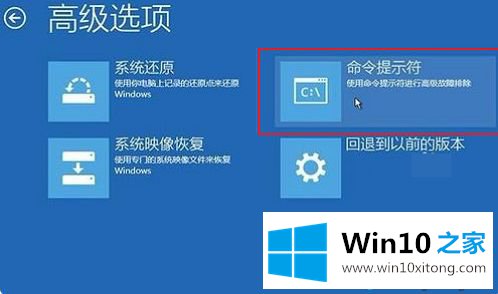
2、打开命令提示符,执行 bcdedit /enum 命令,如果看到如下图提示,说明引导记录已经损坏。
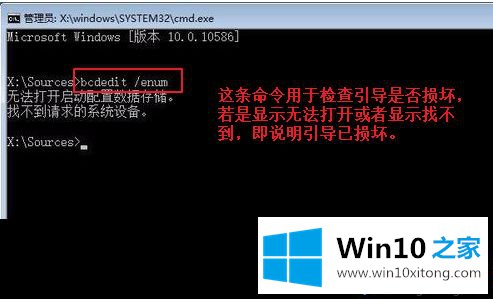
3、首先执行SFC /SCANNOW的命令搜索已经安装的系统。

4、依次执行如下命令修复 Windows 10 的主引导记录并重建 BCD 配置文件:
BOOTREC /SCANOS
BOOTREC /FIXMBR
BOOTREC /FIXBOOT
BOOTREC /REBUILDBCD
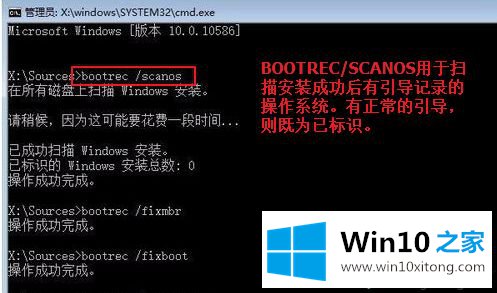
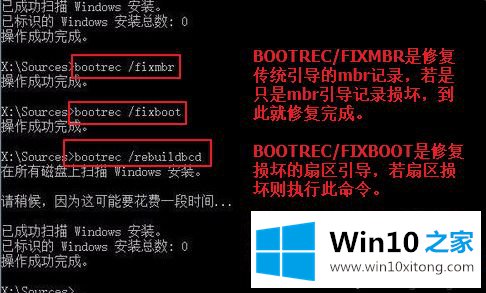
5、重启计算机,即可进入到win10操作系统了。
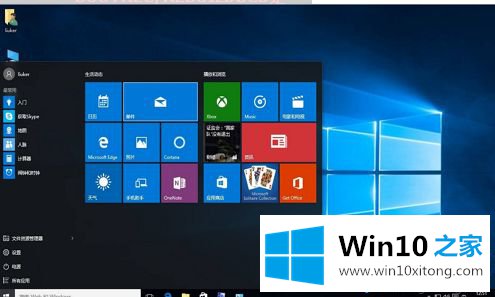
win10修复引导工具非常简单易用,阅读教程内容后,新手小白就懂得怎么操作了!
以上的全部内容就是说的关于win10修复引导工具怎么用的解决手法,我们很感谢各位对我们网站的关注,希望上面的文章对大家能够有所帮助。